CAD怎么繪制六角鑲花圖形
CAD怎么繪制六角鑲花的圖形?CAD繪制圖形時很簡單,通過繪圖工具欄可以畫出多彩絢爛的圖形。美麗的圖形繪制都是由點、線、面、弧形等多種簡單的對象繪制完成,下面小編給大家介紹六角鑲花圖形的畫法,很簡單,下面是詳細的參考教程。
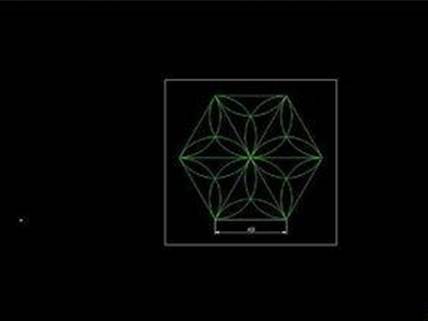
1、打開CAD軟件,打開參照圖,首先畫一個多邊形,按照提示依次操作,輸入邊數,指定點,半徑等
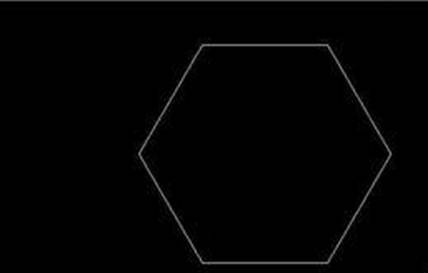
2、然后畫是圓弧,選擇常用的方式,三點畫圓。可以通過復制或者鏡像重復多個圓弧
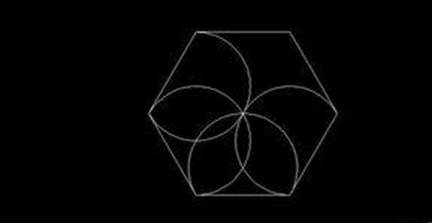
3、畫好圓弧之后,我們可以調整線條的顏色和粗細,這樣六角鑲花圖形就繪制完成了,如下圖所示
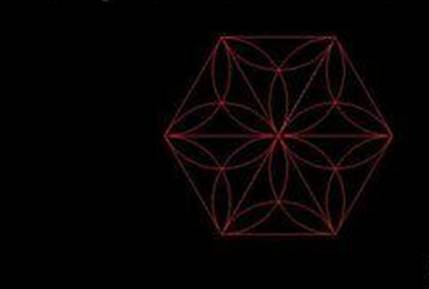
以上就是CAD繪制六邊形的教程,并在此基礎上繪制圓弧,構成美麗的六角鑲花圖形,很簡單,大家可以根據教程自己動手畫一下。
推薦閱讀:CAD快捷鍵
推薦閱讀:CAD復制快捷鍵
·數字化轉型正當時!中望+博超全國產電力行業解決方案助力行業創新發展2025-03-27
·中望隆迪落戶上海,開啟中國工業軟件產業升級新征程2025-03-25
·中望軟件2025經銷商大會圓滿召開,共繪工軟生態新藍圖2025-03-17
·中望CAx一體化技術研討會:助力四川工業,加速數字化轉型2024-09-20
·中望與江蘇省院達成戰略合作:以國產化方案助力建筑設計行業數字化升級2024-09-20
·中望在寧波舉辦CAx一體化技術研討會,助推浙江工業可持續創新2024-08-23
·聚焦區域發展獨特性,中望CAx一體化技術為貴州智能制造提供新動力2024-08-23
·ZWorld2024中望全球生態大會即將啟幕,誠邀您共襄盛舉2024-08-21
·玩趣3D:如何應用中望3D,快速設計基站天線傳動螺桿?2022-02-10
·趣玩3D:使用中望3D設計車頂帳篷,為戶外休閑增添新裝備2021-11-25
·現代與歷史的碰撞:阿根廷學生應用中望3D,技術重現達·芬奇“飛碟”坦克原型2021-09-26
·我的珠寶人生:西班牙設計師用中望3D設計華美珠寶2021-09-26
·9個小妙招,切換至中望CAD竟可以如此順暢快速 2021-09-06
·原來插頭是這樣設計的,看完你學會了嗎?2021-09-06
·玩趣3D:如何巧用中望3D 2022新功能,設計專屬相機?2021-08-10
·如何使用中望3D 2022的CAM方案加工塑膠模具2021-06-24
·CAD標注連續尺寸2018-08-16
·CAD如何編輯單行文字2021-01-11
·CAD的字體庫位置與字體安裝2017-10-17
·CAD復選對象技巧2020-01-06
·CAD如何快速建立平面視圖2017-04-07
·CAD如何調整圖塊的線型比例?2021-06-08
·CAD中如何插入一定比例的圖片?2022-08-05
·用CAD畫菊花的步驟2023-01-11
















